Топ Android съвети за подобряване на телефонния опит (09.15.25)
Основната причина, поради която повечето хора все още предпочитат Android пред други операционни системи, е разнообразието. Има толкова много неща за избор - можете да получите смартфон с огромен сензорен екран, писалка, ръб екран, физическа клавиатура или въртяща се камера. Някои телефони дори ви позволяват да използвате две SIM карти. Android създава много разнообразна гама от устройства, така че има нещо идеално за това, от което се нуждаете (или искате).
И плюс е, че системата Android е лесна за игра. Ето някои от най-добрите съвети за Android за блокиране на нежелани обаждания или нежелани съобщения, наблюдение на колко данни използвате и персонализиране на началния екран, наред с други. Прочетете по-долу за най-добрите съвети за Android, които да ви помогнат да се насладите на устройството си по-добре.
Блокирайте спам разговориПолучаването на нежелани обаждания е много досадно, не само че губи ценно време, но също така е дразнещо да отговаряте на обаждания, особено когато шофирате или правите нещо, за да разберете, че някой иска да ви продаде своя продукт или услуга. В Google Play Store има много блокери за нежелана поща, но вграденият от Google блокер за нежелана поща е много по-добър.
За да включите тази функция, отворете приложението си Телефон на устройството си с Android и докоснете Още в горната -десен ъгъл на екрана. Докоснете Настройки и след това отидете на Блокиране на номера. Тук можете да добавите телефонен номер, който искате да блокирате, или да видите списъка с блокирани номера.
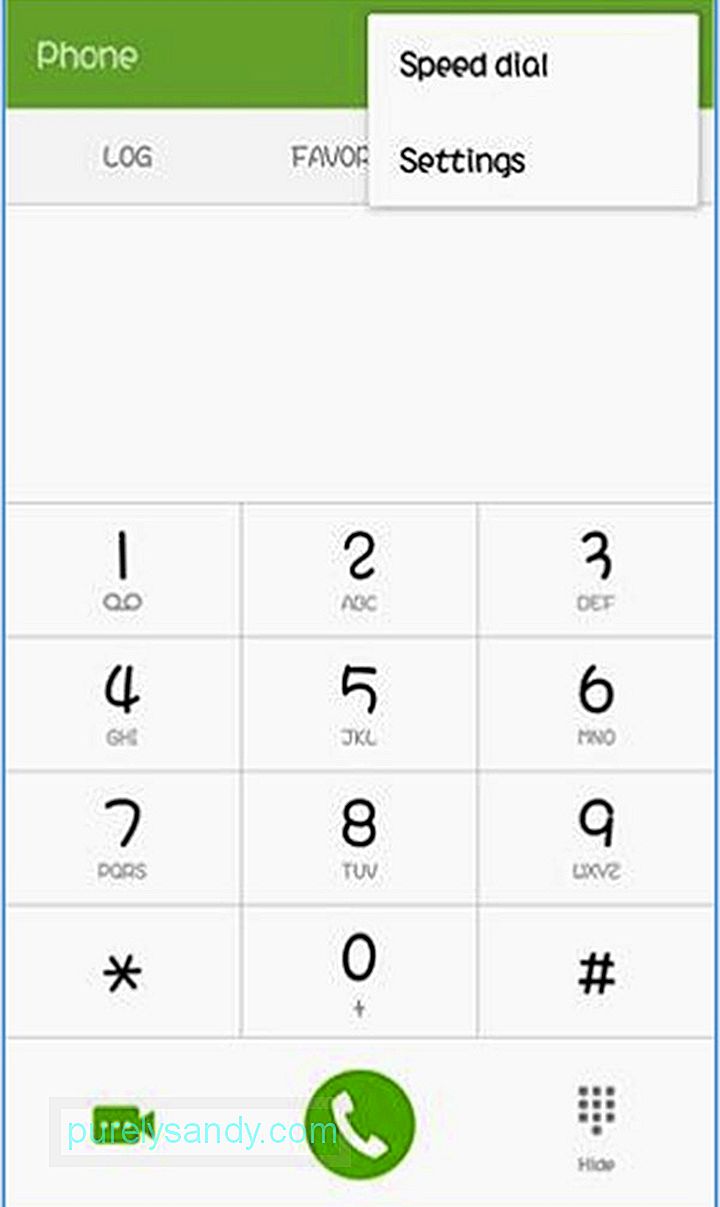
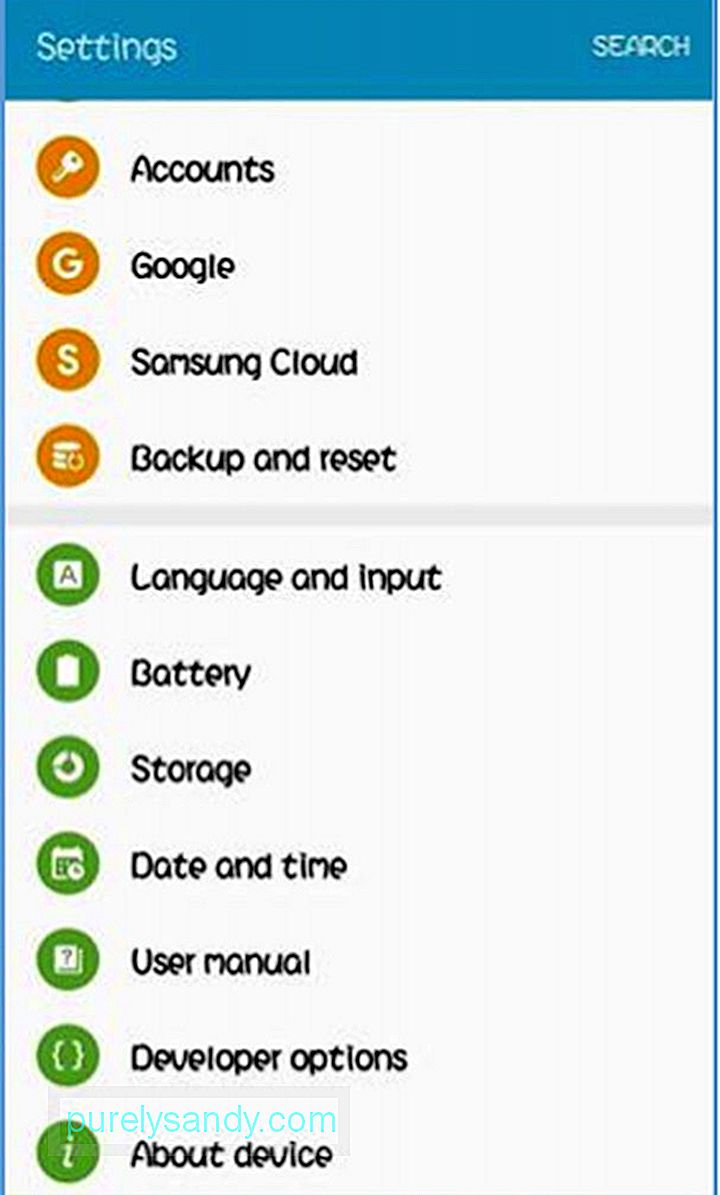
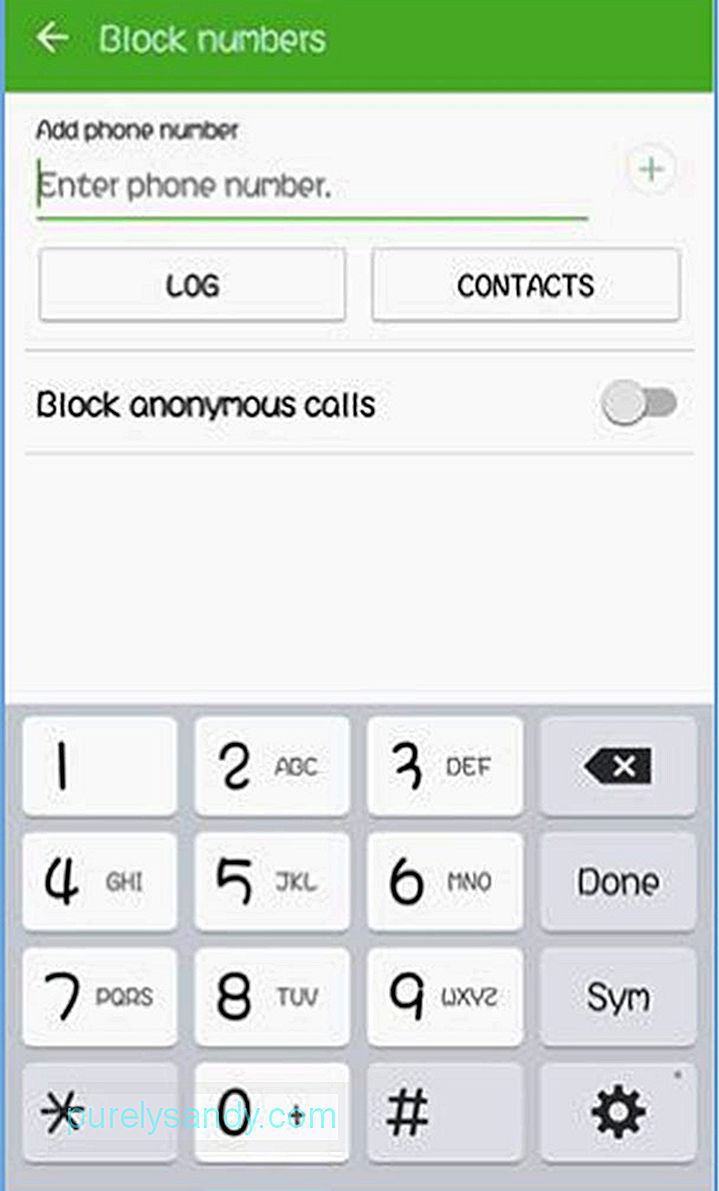
Ако не искате да получавате обаждания от номера, които не са във вашите контакти, можете да включите Блокиране на анонимни обаждания на тази страница. Недостатъкът на това е, че няма да получавате обаждания от приятели или членове на семейството, които се обаждат от номер, който не е регистриран на вашето устройство.
Запазване на данниИзбягвайте да се шокирате от скандални сметки за данни, като използвате вградената функция на Google за наблюдение на данни. Когато отидете в настройките на телефона си & gt; Използване на данни, ще видите общото количество данни, които сте използвали за определен период - обикновено по месец. Страницата ще ви покаже и колко данни консумира всяко приложение.
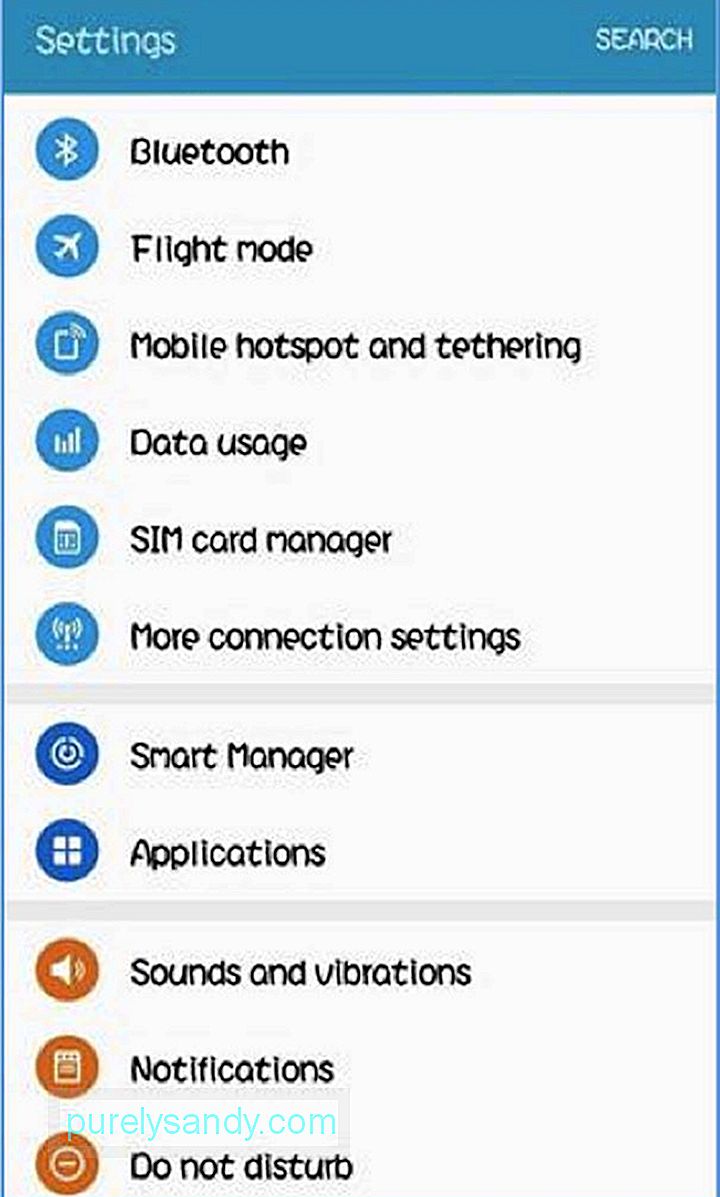

За да управлявате как дадено приложение консумира данни, щракнете върху иконата на приложението и включете или изключете функциите, които ще ви помогнат да спестите данни. Всяко приложение има различни настройки, така че трябва да проверите всяко от тях в списъка. Например за YouTube можете да включите Ограничаване на използването на мобилни данни, което ще позволи стрийминг на HD видео само когато сте на Wi-Fi. Освен тази функция, в Google Play Store има и много приложения за наблюдение на данни, които могат да ви помогнат да управлявате и дори да спестите от използването на данни.
Лесен начин за отключванеОмръзна ли ви да отключвате телефона си на всеки няколко минути, докато сте у дома или в офиса си? Google Smart Lock е удобен начин да поддържате телефона си отключен, като същевременно поддържате сигурността на вашето устройство. С Smart Lock можете да запазите защитения си телефон отключен за период или когато се случат сценарии, които сте настроили. Можете да активирате откриването на тялото, да добавите надеждни места или устройства или да настроите гласово разпознаване.
За да включите Smart Lock, отворете Настройки & gt; сигурност или заключен екран и сигурност & gt; Настройки за защитено заключване & gt; Smart Lock. Трябва да въведете своя ПИН или парола, преди да можете да настроите опциите си за Smart Lock.
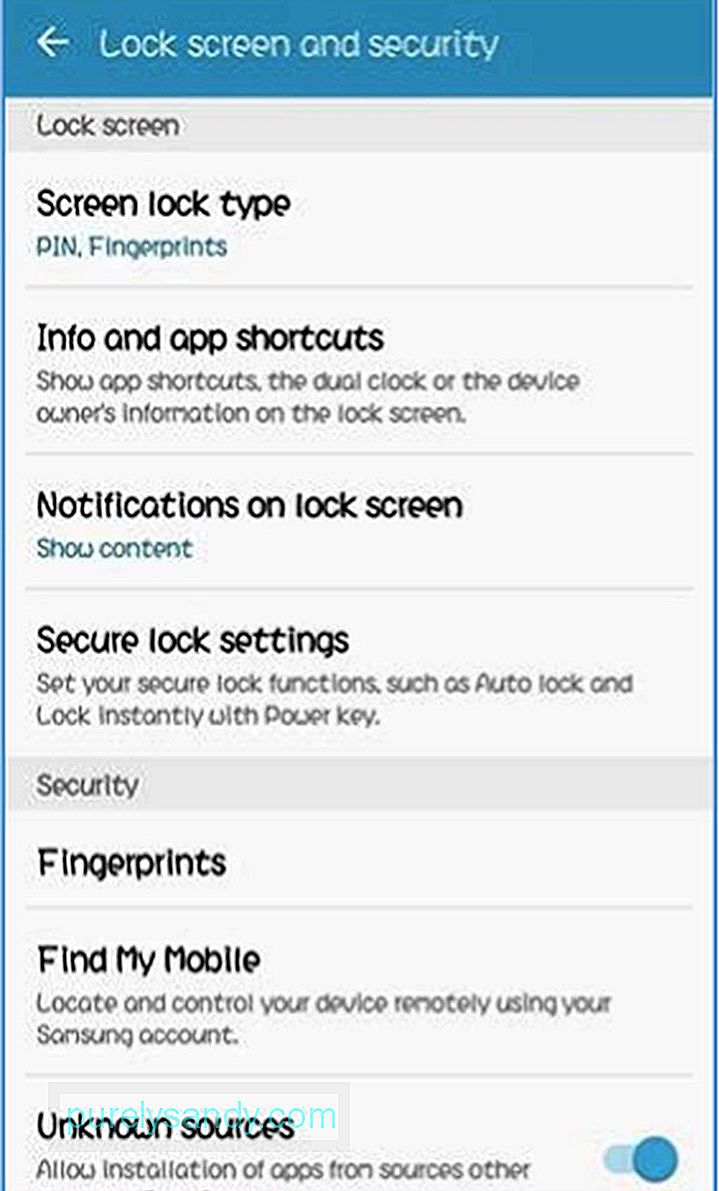
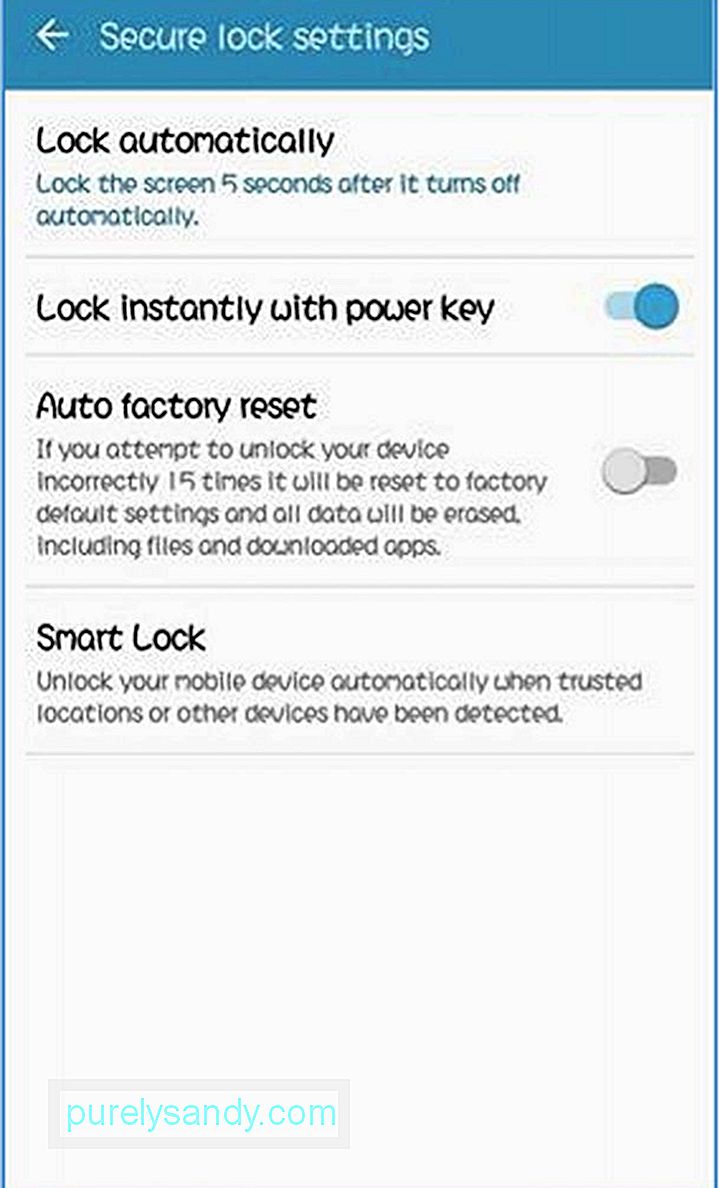
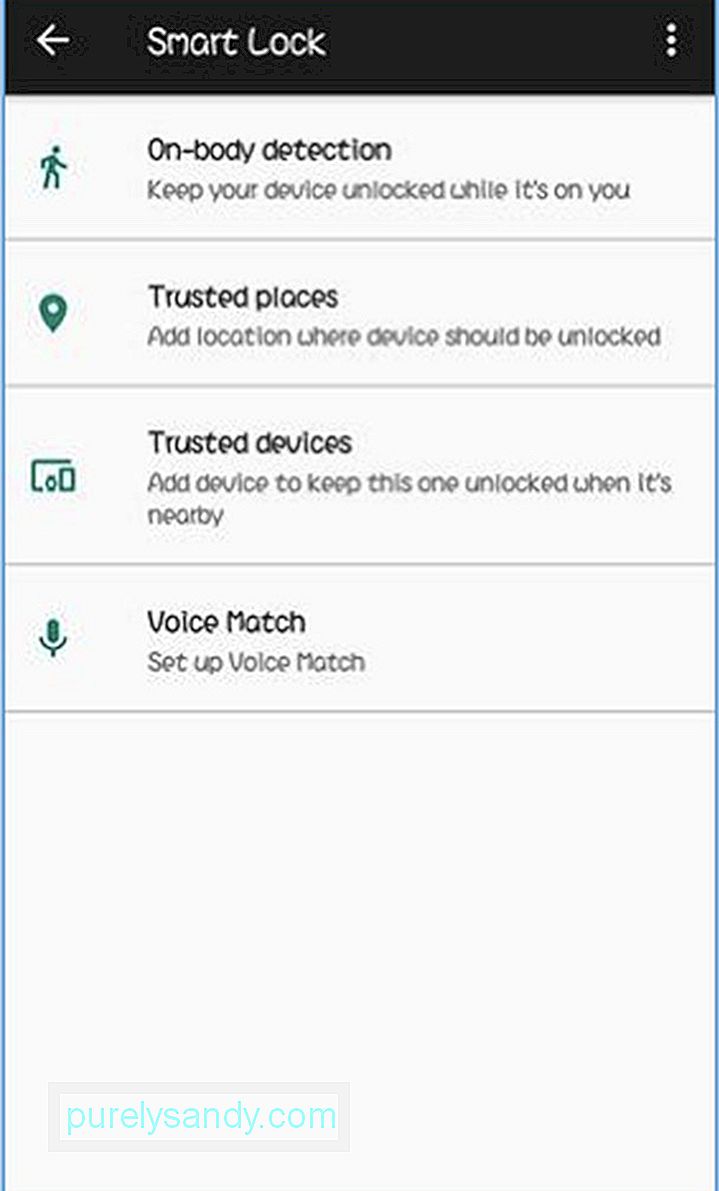
Кога включите разпознаването на тялото, Smart Lock разпознава кога телефонът ви е в джоба или на ръка и го държи отключен. След като оставите устройството си, то автоматично ще заключи екрана.
Можете също да добавите надеждни места, като дома или офиса, където можете да се чувствате в безопасност, оставяйки телефона си отключен. Обърнете внимание обаче, че тази функция използва GPS за откриване на вашето местоположение, така че може да се изтощи малко за батерията ви. Освен надеждни места, можете също да настроите доверени лица за отключване на телефона ви с помощта на разпознаване на лица.
Друг начин за отключване на телефона ви без ръце е чрез гласови команди. Като включите функцията за доверен глас, можете да отворите устройството си само с няколко думи. Можете също така да оставите телефона си отключен, докато е сдвоен с друго устройство или аксесоар, като настроите надеждни устройства.
Не безпокойтеАко не искате да ви безпокоят или ако не ви се иска обаждания с изключение на вашата майка, съпруг, съпруга или друг важен човек, можете да настроите телефона си да звъни, ако получи заявка от любимите ви контакти.
Първо, трябва да добавите тези контакти към любимите си, като докоснете звездата до имената им. След това отидете в Настройки & gt; Звук & gt; Предпочитания „Не безпокойте“ & gt; Приоритетът позволява само. Тук можете да настроите чии обаждания искате да получавате - от всеки, само от контакт или само със звезда контакти. Ако не искате да получавате обаждания от други хора, използвайте третата опция.
Спи спокойноМразиш ли да се събуждаш посред нощ, защото някой ти е изпратил съобщение или поради известие актуализация от любимата ви игра? Можете да настроите телефона си да е тих, докато спите, като настроите и персонализирате функцията „Не ме безпокойте“. За да направите това, отидете в Настройки & gt; Не безпокойте и включете Enable по график. На тази страница можете да планирате дните и времето, когато не искате да ви безпокоят. Можете също да настроите алармата си като изключение, така че тя да звучи, когато трябва да се събудите.
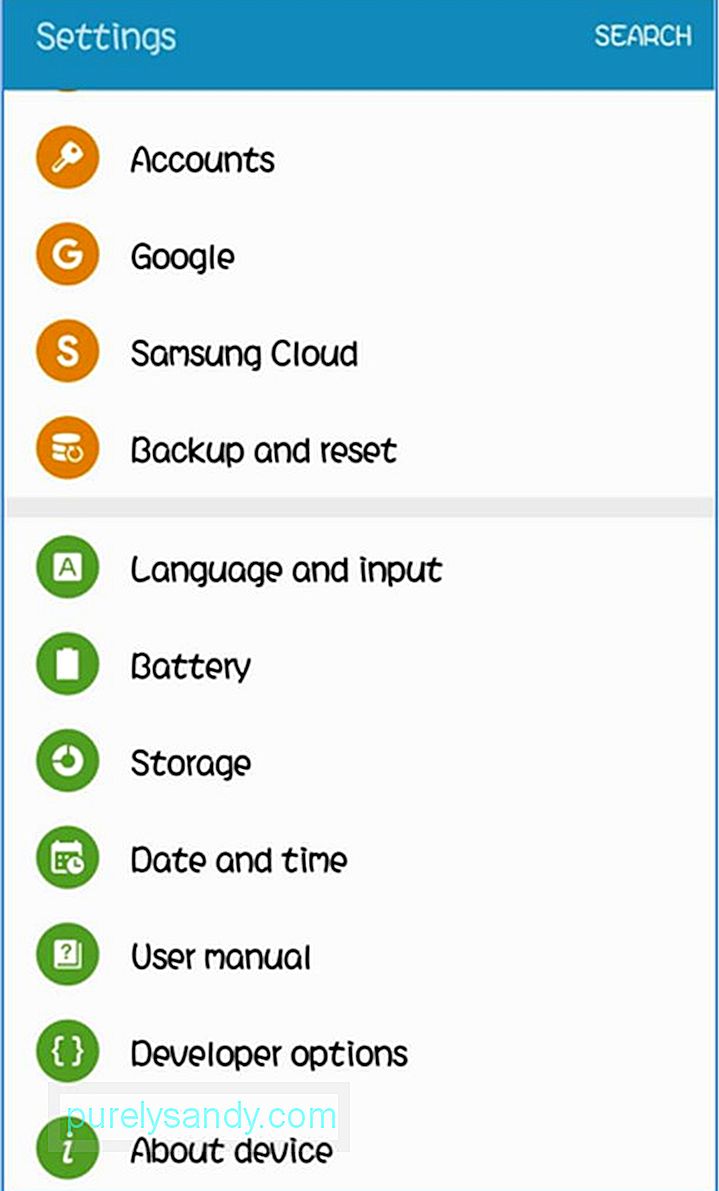
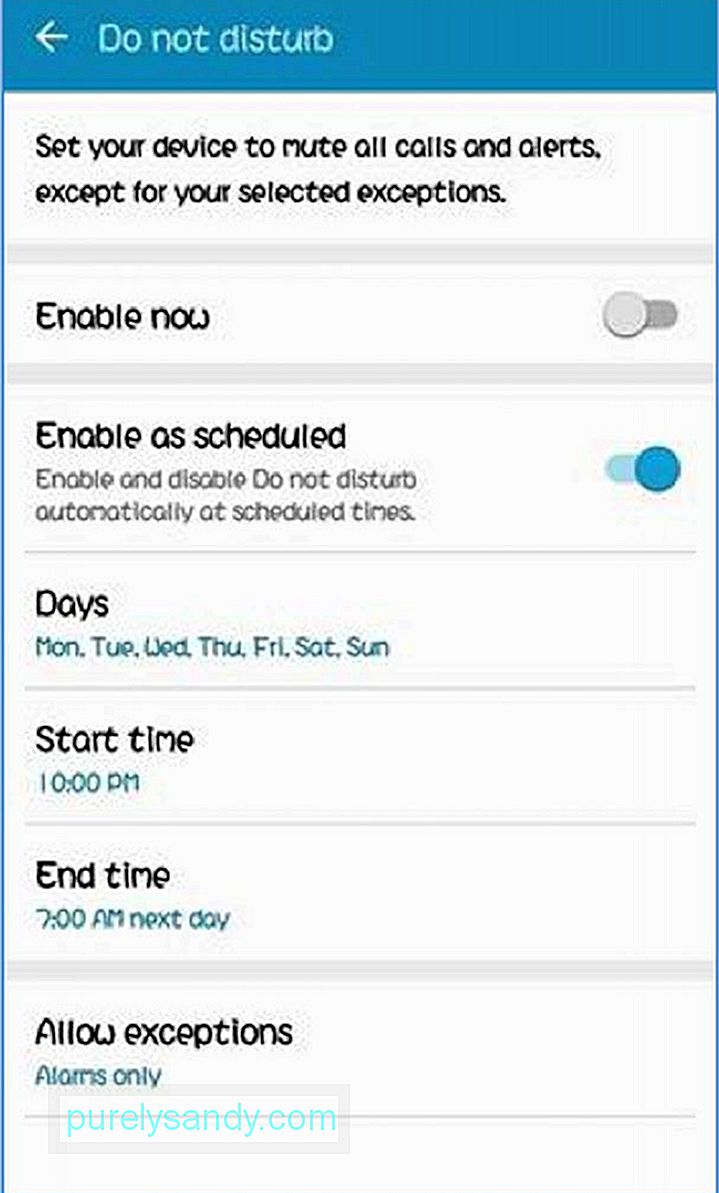 Напомняния
НапомнянияЛесно е, когато имате график, който трябва да следвате, и всичко, което трябва да направите, е да преминете през ежедневието си всеки ден. Но ако се появи нещо неочаквано или сте човек, който лесно забравя нещата, тогава имате нужда от нещо, което да ви напомня какво трябва да направите - особено ако това е среща или друго значимо събитие.
Повечето хора използват календар или други приложения на трети страни, за да зададете графици и да направите ежедневието си възможно най-гладко. Но знаете ли, че има друг лесен начин да направите това? Разбира се, с Google Assistant! Всичко, което трябва да направите, е да настроите гласова команда като „Напомни ми за крайния срок на статията ми днес в 17:00“. Вашето устройство ще ви предупреди, когато пристигне определеното време. Можете също така да настроите команди или напомняния, базирани на местоположение, като използвате GPS.
МногозадачностАко обичате да правите няколко неща едновременно - като например да преглеждате новините си във Facebook, докато играете игра или сърфирате в интернет, докато отговаряте на имейли - тогава ще разберете колко е важно да можете бързо да превключвате между приложения . С устройствата на Google всичко, което трябва да направите, е да докоснете квадратния бутон, наречен клавиш Общ преглед до бутона Начало. Тя ви позволява да работите (или да играете) с различни приложения гладко. Въпреки това, запазването на много приложения отворени може да повлияе на производителността на вашето устройство, така че трябва да ограничите броя на работещите си приложения.
Батерията е животТова е много точно, особено когато нямате достъп до захранване или сте нямате допълнителна батерия или захранваща банка. За да спестите от батерията, намалете яркостта на екрана до 50% и това ще ви спести часове живот на батерията. Друга възможност е да използвате приложение като инструмент за почистване на Android, което може да удължи живота на батерията ви до два часа.
Автоматично запазвайте вашите снимкиАко сте имали кражба или загуба на телефона, ще разберете колко болезнено е да загубите всички файлове и снимки, запазени на вашето устройство. За щастие сега има лесен начин автоматично да поддържате снимките си онлайн, така че не е нужно да се притеснявате, че отново ще загубите любимите си селфита и запомнящи се снимки от пътуването.
Можете да използвате Google Photos, за да качвате изображенията си в облакът автоматично. Всичко, което трябва да направите, е да влезете в профила си в Google и да отидете в Настройки & gt; Архивиране и нулиране. Уверете се, че Резервно копие на данните ми е включено, така че всички файлове, контакти, съобщения и снимки да бъдат качени в Google Диск.
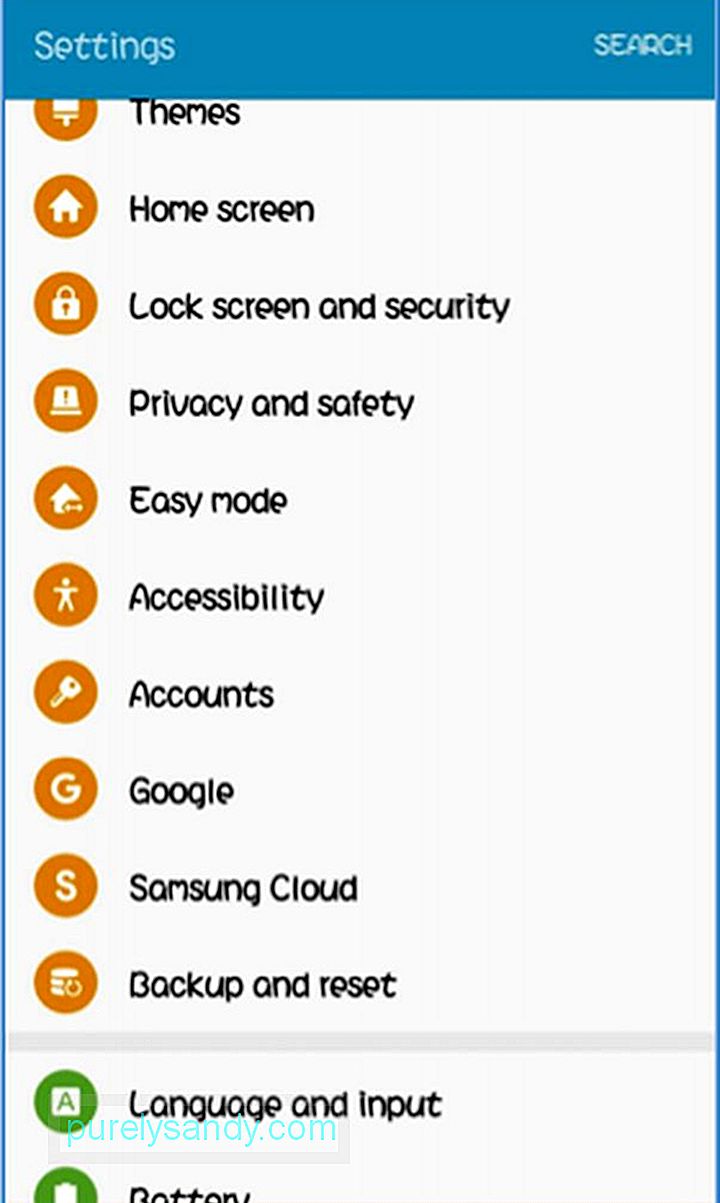
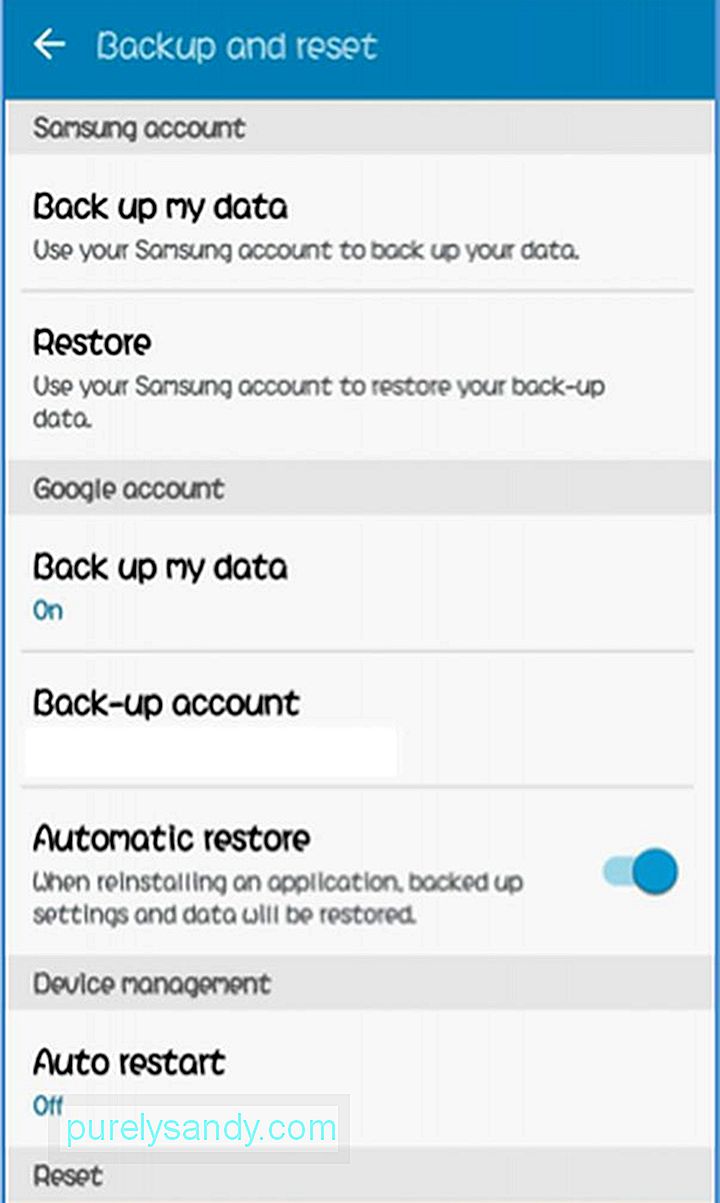
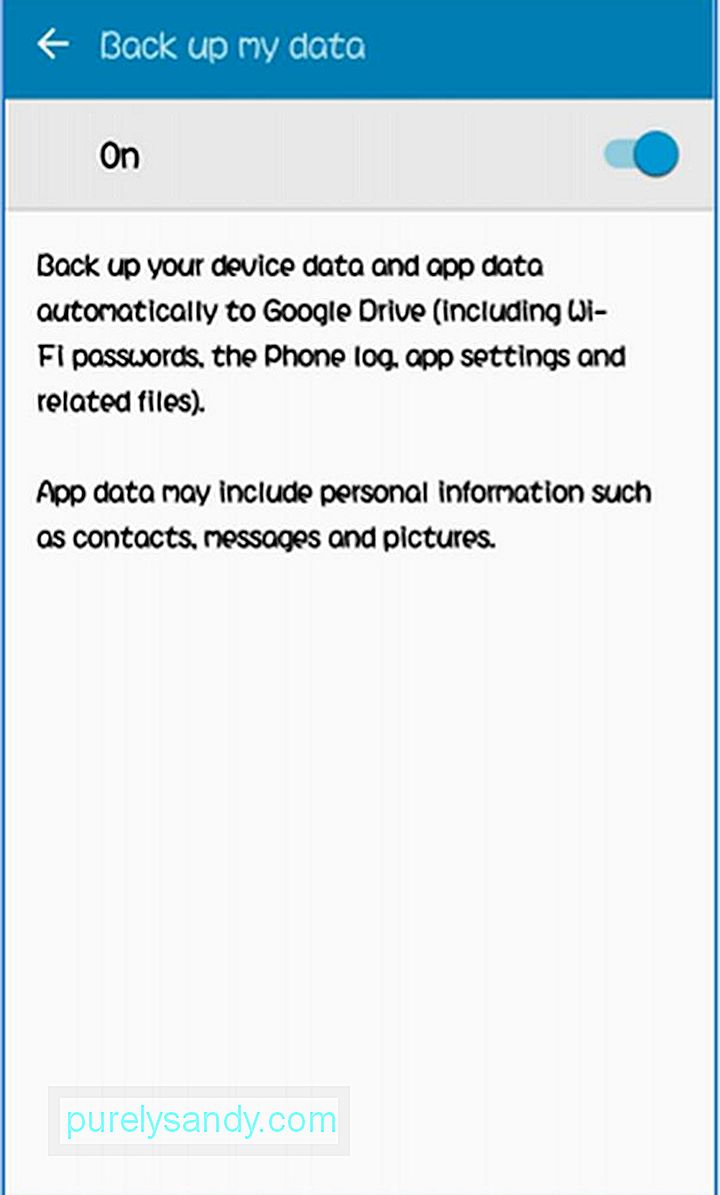
Следването на тези най-добри съвети за Android не само улеснява използването на вашите устройства с Android - те също ви позволяват да откривате функции, които не са лесно достъпни или очевидни. Надяваме се, че ще намерите тези съвети готини и полезни!
YouTube Video.: Топ Android съвети за подобряване на телефонния опит
09, 2025

